Ёсць багацце файлаў MP4 , захаваныя на Mac або Windows , і хочаце канвертаваць MP4 ў MPG на Mac (Sierra, El Capitan ў камплекце) або Windows 10 для лепшага захавання ? Варта адзначыць, што прафесійны MP4 да MPG / MPEG канвэртар можа мець усе працу для цябе. І гэтая артыкул проста такое кіраўніцтва крок за крокам для таго, як зрабіць гэта лёгка і хутка, выкарыстоўваючы прафесійнае прыкладанне, UniConverter. Факт кажа гучней , чым словы. Давайце паглядзім, як канвертаваць MP4 ў MPEG / MPG .
Частка 1. Лепшы MP4 да MPG / MPEG Converter - iSkysoft IMEDIA Converter люкс
Калі справа даходзіць да пераўтварэнні MP4 ў MPG / MPEG, UniConverter павінен быць лепшым выбарам. Ён будзе трымаць якасць відэа і скончыць працу пераўтварэнні на хуткай хуткасці. Акрамя MPG, гэтая праграма падтрымлівае канвертаванне MP4 ў MP3, AVI, WMV, MPG, MOV і іншыя фарматы, як вам трэба.
Лепшы Video Converter - UniConverter
Атрымаеце Лепшы MP4 да MPG / MPEG Video Converter:
-
e
- Эфектыўна канвертаваць MP4 ў MPG / MPEG без страты якасці.
- Канвертаваць відэа / аўдыё файлаў паміж любымі двума фарматамі, такімі як MP4, MPG, AVI, FLV, M4V, MOV, MP3, AC3, AAC, WAV, WMA і г.д.
- Зменіце MP4 або MPG файлы да або пасля іх пераўтварэнні.
- Тры простых кроку, каб завяршыць пераўтварэнне з MP4 ў MPG / MPEG.
- Цалкам сумяшчальная з Windows 10 / 8/7 / XP / Vista, MacOS 10,12 Sierra, 10,11 El Capitan, 10,10 Yosemite, 10.9 Mavericks, 10.8 Mountain Lion і 10.7 Lion.
Крок за крокам Gudie канвертаваць MP4 ў MPG / MPEG з iSkysoft IMEDIA Converter люкс
Падручнік, які паказвае пераўтварэнне ў дэталях, будзе выкарыстоўваць адзін выдатны па якасці, каб зрабіць працу, якая прапануе такія функцыі, як: скончыць пераход на высокай хуткасці захоўваючы якасць відэа і наладзіць відэа эфекты, каб усталяваць яркасць, кантраснасць, насычанасць і аб'ём і г.д.
Крок 1. Загрузіце файлы MP4 да праграмы
Ёсць 3 спосабу дадаць файлы: 1 - непасрэдна перацягнуць і падзенне MP4 файлы ў праграму. 2 - перайсці ў галоўнае меню, выберыце «Дадаць файлы» і перайдзіце да файлаў, якія вы хочаце дадаць. 3 - З дапамогай Media Browser, лёгка знайсці MP4 файлаў у пэўнай тэчцы.

Крок 2. Выберыце MPG / MPEG ў якасці выхаднога фармату
MPG з'яўляецца пашырэнне файла для MPEG-1 або MPEG-2 файлаў. Такім чынам, вы можаце перайсці ў катэгорыю відэа ў латок фармату, і выберыце «MPEG-1» або «MPEG-2» кодэк, то вы атрымаеце MPG файлы без збояў.

Крок 3. Запусціце MP4 для пераўтварэння MPG Mac
M Проста націсніце кнопку «Канвертаваць», смарт - Mac MP4 да MPG канвэртар зробіць усё астатняе за вас. Тады толькі ў працягу некалькіх хвілін, увесь працэс будзе завершаны. І калі вы хочаце канвертаваць MPG ў MP4 , калі ласка , праверце тут.

Дадаткова: Бясплатны Інтэрнэт MP4 ў MPG канвэртар
Калі вы не хочаце, каб усталяваць праграму на працоўным стале, вы можаце таксама паспрабаваць онлайн MP4 да MPG відэа канвэртар для пераўтварэння MP4 файлаў у MPG. Паспрабуйце яго ніжэй:
Заўвага: Паколькі онлайн інструмент не падтрымлівае «HTTPS», так што калі ўтрыманне ніжэй было пустым, ўручную націсніце на значок «Шчыт» на правай частцы адраснай радку браўзэра , каб загрузіць скрыпт. Гэта дзеянне з'яўляецца бяспечным без якога - небудзь шкоды для вашых дадзеных або кампутара.
Частка 2. Рэкамендаваць Іншая 5 MP4 да MPG / MPEG Converter
# 1. FFmpeg
Для хуткага і якаснага пераўтварэння MP4 ў MPG / MPEG, вы можаце выкарыстоўваць FFmpeg. FFmpeg гэта бясплатная праграма, якая можа быць выкарыстана для пераўтварэння і сціску відэа і аўдыё файлаў. FFmpeg спрабуе ператварыць т у без страт, як гэта магчыма, каб пераканацца, што вы можаце падзяліцца ператвораныя файлы ў розныя сайты СМІ з лёгкасцю. Ён таксама падтрымлівае пераўтварэнне мультымедыйных файлаў, якія падтрымліваюцца ваша прылада гарантуючы, што вы не сутыкаецеся з праблемамі сумяшчальнасці. FFmpeg падтрымлівае розныя дадатковыя параметры, каб дапамагчы палепшыць якасць выхаднога файла. Вы можаце змяніць бітрэйт, частату кадраў і дазвол файла пры выкарыстанні FFmpeg. Акрамя таго, ён мае просты і просты інтэрфейс, і не ўзнікла ніякіх тэхнічных праблем пры канвертаванні.

# 2. Freemake Video Converter
Freemake з'яўляецца адным з лепшых MP4 ў пераўтваральніках MPG / MPEG. Гэта свабоднае праграмнае забеспячэнне, і вы можаце атрымаць яго бясплатна з Інтэрнэту. Прыкладанне падтрымлівае не толькі 500 розных фарматаў файлаў, але яна таксама дазваляе загружаць відэа прама з амаль кожны сайт па абмене відэа. Ён падтрымлівае мноства прылад, якія дазваляюць неабмежаваныя пераклады і варыянты для дазволу 4K. Ён таксама змяшчае вялікую колькасць інструментаў рэдагавання для кручэння, рэзкі, укладанні і пераўтварэння відэа з субтытрамі сярод іншых функцый. Акрамя таго, Freemake мае адзін з самых прыязных інтэрфейсаў, якія вы можаце захацець. У той час як праграма прапануе шмат пераваг, ёсць некалькі рэчаў, якія вы павінны ведаць. Па-першае, Freemake патрабуе профіль кліента для Вас, каб быць у стане загрузіць праграмнае забеспячэнне і больш, Freemake рэгулярна абнаўляецца, каб выправіць праблемы, таму вам прыйдзецца стала абнаўляць.

# 3. DivX Converter
DivX Video Converter з'яўляецца магутным інструментам для пераўтварэння відэа як у аперацыйных сістэмах Mac і Windows. Ён падтрымлівае відэа як MP4, MPG, MPEG, VOB, MOV і іншых. Канвэртар мае мноства карысных убудаваных опцый для уваходаў і выхадаў, нароўні з інструментамі рэдагавання для налады відэа вы канвертаванне. Праграмнае забеспячэнне можа быць трохі напорыстым і паспрабаваць праехаць вас да абнаўлення да версіі Прэміум, але бясплатна адзін працуе дастаткова добра. Яна мае чысты інтэрфейс, які дае вам поўныя варыянты выхадаў. Вы можаце дадаваць файлы для пераўтварэння з лакальнага дыска, ці вы можаце імпартаваць іх непасрэдна з Blu-Ray дыскаў. Вы можаце таксама канвертаваць файлы, якія захоўваюцца выдалена ў DropBox і Google Drive.
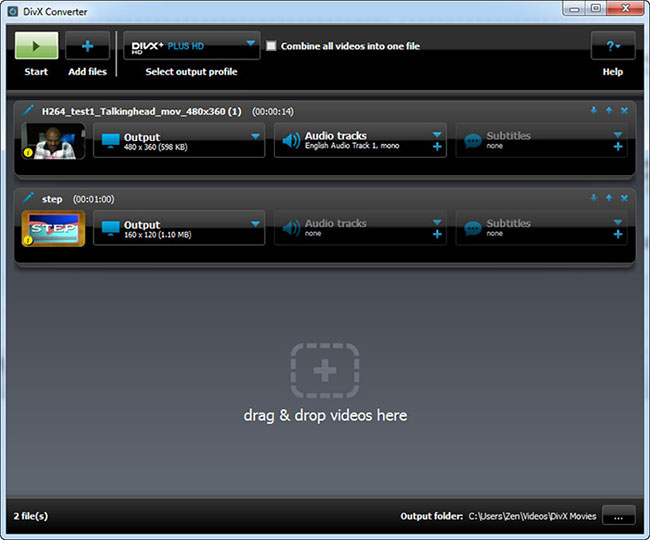
# 4. MediaCoder
MediaCoder гэта праграма, якая загружаецца з узрушаючымі функцыямі пераўтварэнні, каб дапамагчы канвертаваць MP4 і любы іншы фармат відэа. Ён падтрымлівае пакетнае пераўтварэнне файлаў, і вы можаце выкарыстоўваць яго для сціску файлаў для паменшанага аб'ёму памяці. Ён змяшчае розныя дадатковыя параметры, каб дапамагчы змяніць выхад, а таксама бітрэйт карэкціроўкі для відэа і аўдыё кампанентаў. MediaCoder дазваляе хутка пераўтварэнне з акцэнтам на захаванне зыходнага якасці паміж рознымі фарматамі. Недахоп аб MediaCoder з'яўляецца тое, што інтэрфейс можа быць трохі расчароўвае, і старонка загрузкі ўтрымлівае шмат аб'яў, і вы павінны быць асцярожныя, аб фальшывых загрузках.
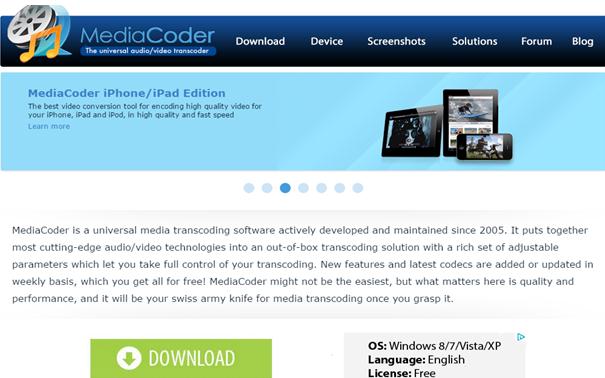
# 5. Convertilla
Convertilla гэта простае дадатак прызначана для больш выпадковых карыстальнікаў. Гэта просты канвэртар для асноўных задач, і гэта дасьць вам найменшую трывогу. Ён не падтрымлівае шмат фарматаў, але вы можаце выкарыстоўваць яго для пераўтварэння ў MP4, MPG, MPEG, FLV, AVI, AAC, WebM, WAV, WMV і некалькі іншых папулярных фарматаў. Інтэрфейс прыкладання таксама змяшчае значок гаджэтаў, які дазваляе хутка знайсці падыходны фармат для такіх прылад, як андроіды, iPhone і PSP. Ён таксама падтрымлівае інтэграцыю з Internet Download Accelerator дае вам сродкі для аўтаматызацыі пераўтварэнні папулярных загрузак. Гэтая функцыя ідэальна падыходзіць для мабільных тэлефонаў або крос-платформавай працы сярод іншых рэчаў. Загрузка convertilla з'яўляецца бясплатным і простым.

Розніца паміж MP4 і MPEG4
MPEG-4 ўяўляе сабой алгарытм кадавання відэа. Ён адказвае за тое, як выявы пераўтворацца і пераўтворацца ў дадзеныя. З іншага боку, MP4 з'яўляецца фармат кантэйнера, і, такім чынам, ён не мае танны спосаб кадавання аўдыё або відэа інфармацыі. Ён выкарыстоўвае кодэкі, якія дыктуюць, як відэа ці аўдыё будзе закадавана.
MPEG-4, уяўляе сабой фармат сціску выкарыстоўваецца пры сціску аўдыё і візуальных лічбавых дадзеных на кампутары. Для параўнання, MP4 з'яўляецца фармат кантэйнера выкарыстоўваецца для захоўвання відэа і аўдыё файлаў. Ён таксама можа захаваць субтытры для відэа файла. У якасці кантэйнера, MP4 можа захоўваць відэа файлы, якія былі сціснутыя ў розных версіях, уключаючы MPEG-4. MP4 не клапоціцца пра тое, як выявы пераўтворацца ў дадзеныя, але гэта, натуральна, занепакоеныя тым, як відэа і аўдыё ў файл, а таксама іншую адпаведную інфармацыю, напрыклад, субтытры, кіраўніка і г.д., захоўваюцца ў файле.




